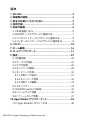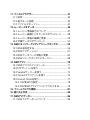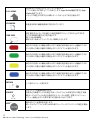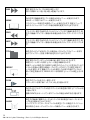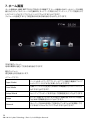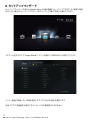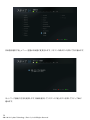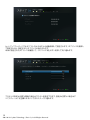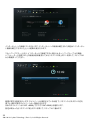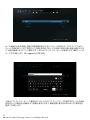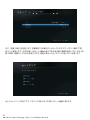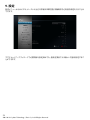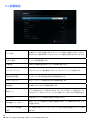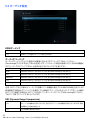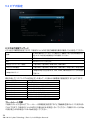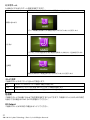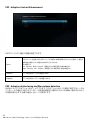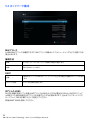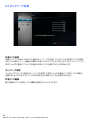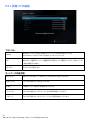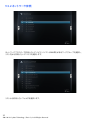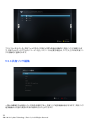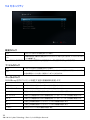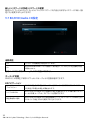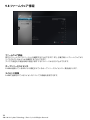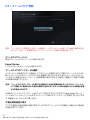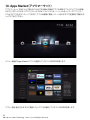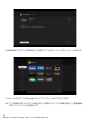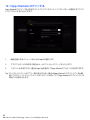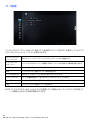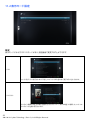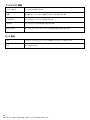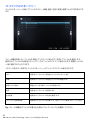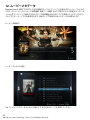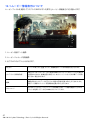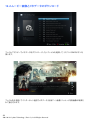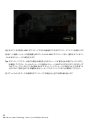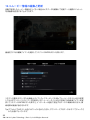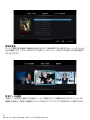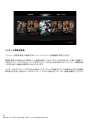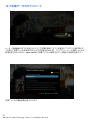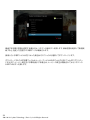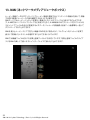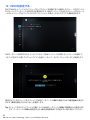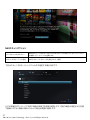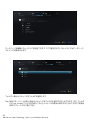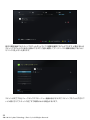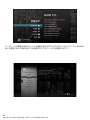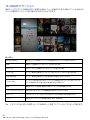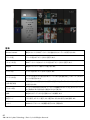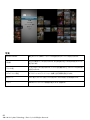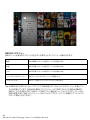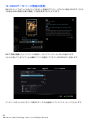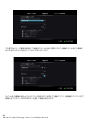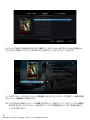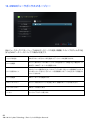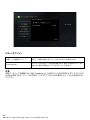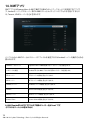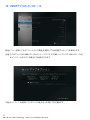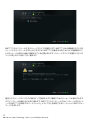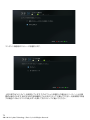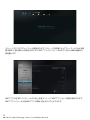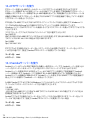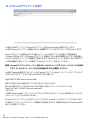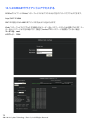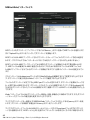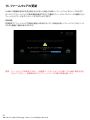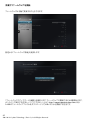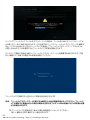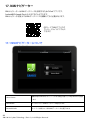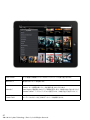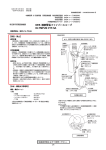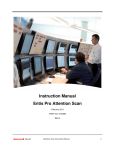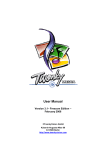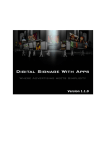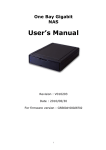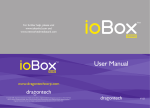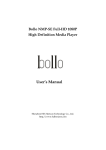Download Popcorn Hour A-400
Transcript
Popcorn Hour A-400 メディアプレイヤーキット 取扱説明書 目次 1. はじめに............................................................................. 3 2. 同梱物の確認..................................................................... 3 3. 安全にお使いいただくために............................................. 4 4. 技術仕様............................................................................ 5 5. 本体の設置........................................................................ 6 5.1 本体背面パネル.......................................................................... 6 5.2 HDMIケーブルでテレビと接続する...................................... 7 5.3 コンポジットケーブルでテレビと接続する........................ 8 5.4 コンポーネントケーブルでテレビと接続する................... 9 6. リモコン............................................................................ 10 7. ホーム画面....................................................................... 16 8. セットアップウィザード...................................................... 17 9. 設定................................................................................. 23 9.1 初期設定......................................................................................24 9.2 オーディオ設定..........................................................................25 9.3 ビデオ設定..................................................................................26 9.4 ネットワーク構成......................................................................29 9.5 ネットワーク共有......................................................................30 9.5.1 共有リンク追加..................................................................31 9.5.2 ネットワーク参照...............................................................32 9.5.3 共有リンク編集..................................................................33 9.6 セキュリティ................................................................................34 9.7 BD/DVD/Audio CD設定.........................................................35 9.8 ファームウェア情報..................................................................36 9.8.1 ファームウェア更新...............................................................37 10. Apps Market(アプリマーケット)................................... 38 10.1 Apps Marketにログインする.............................................40 2001-2012© Syabas Technology. All Rights Reserved 11. ファイルブラウザー....................................................41 11.1 設定..................................................................................... 42 11.2 表示モード設定............................................................... 43 11.3 ファイルマネージャー.................................................... 45 12. ムービーメタデータ...................................................46 12.1 ムービー情報表示について........................................ 47 12.2 ムービー画像とメタデータのダウンロード............ 48 12.3 ムービー情報の編集と更新......................................... 50 12.4 字幕データのダウンロード.......................................... 53 13. NMJ(ネットワークメディアジュークボックス).............55 13.1 NMJを設定する............................................................... 56 13.2 NMJナビゲーション........................................................ 61 13.3 NMJデータベース情報の更新.................................... 65 13.4 NMJジュークボックスマネージャー.......................... 68 14. NMTアプリ................................................................70 14.1 NMTアプリのインストール........................................... 71 14.2 FTPサーバーを使う........................................................ 75 14.3 Sambaサーバーを使う.................................................. 75 14.4 Torrentクライアントを使う.......................................... 76 14.5 Usenet Clientを使う...................................................... 77 14.5.1 NZBGETの設定........................................................ 78 14.5.2 NZBGETクライアントにアクセスする................ 79 15. ファームウェアの更新................................................81 16. 困ったときは . ...........................................................84 17. NMJナビゲーター.....................................................86 17.1 NMJナビゲーターについて......................................... 86 1. はじめに Popcorn Hour A-400 ネットワークメディアプレイヤーキットをお買い上げいただきありがとうござい ます。Popcorn Hour A-400はご家庭でのデジタルエンターテイメント センターとして、テレビ画面で様 々なデジタルメディアを視聴したり、専用のアプリでコンテンツをダウンロードするなどすることでホー ムエンターテイメントの楽しみが広がります。 2. 同梱物の確認 1. Popcorn Hour A-400本体 2. リモコン 1個 3. 単四乾電池 2個 4. HDMIケーブル 1本 5. USBスレーブケーブル 1本 6. eSATAケーブル 1本 7. ACアダプター 1個 8. ACアダプター用電源ケーブル 1本 9. 取扱説明書CD (PDF) R R TE EN SIZE AAA 1.5V SIZE AAA 1.5V 3 2001-2013© Syabas Technology. / Entis Co., Ltd. All Rights Reserved 3. 安全にお使いいただくために この取扱説明書では安全に製品をお使いいただく ための重要な注意事項と取り扱い かたを説明して います。 この取扱説明書をよくお読みのうえ、製品 を安全にお使い ください。お読みになったあとは いつでも見られるところに保管してください。 1) 取扱説明書の指示を必ず守ってください。 11)点検・修理作業はすべて資格を持つサービス要 員に依頼してください。電源コードまたはプラ グが損傷した場合、装置内に液体が入った場合 や装置上に物を落とした場合、装置が雨や湿気 にさらされた場合、正常に動作しない場合、装 置を落とした場合など、装置が損傷した場合に は点検・修理作業が必要になります。点検・修理 作業については、販売業者にお問い合わせくだ さい。 2) 注意事項には十分に気をつけてください。 3) 水の近くで使用しないでください。 4) クリーニングには乾いた布だけを使用してくだ さい。 5) 通風孔を塞がないでください。製造元の指示通 りに十分な空間が確保出来る場所に設置してく ださい。 6) 熱を発生する機器のそばには絶対に設置しな いでください。熱を発生する機器にはストーブ 等の暖房機器やアンプなど熱を多く発生する機 器を含みます。 7) 安全のために必ず極性のある電源ケーブル、 ま たはアース付きの電源ケーブルを使用してくだ さい。付属の電源ケーブルはアース付きの3芯 の電源ケーブルです。極性のある電源ケーブル ではどちらか一方の差し込み口の幅が長くなっ ており、幅が長い方がアースを兼ねています。付 属のケーブルがコンセントの形状に合っていな い場合は、電気工事業者に相談して電源コンセ ントを交換するなどしてください。 8) 電源コードが踏まれたり挟まれたりしないよう に、電源コードを保護してください 。特にコン セント、および本体から出たところには注意して ください。 警告 火災・感電・人身障害の危険を防止するには: 1) 湿度が高いところに置いたり、 コップや花瓶など の水が入った容器を装置の上に置いて使用しない でください。 2) 必ず製品に同梱されている付属品を使用してく ださい。 3) 本体のケースを取り外さないでください。ユー ザーが交換可能なパーツは本体内部にはありませ ん。点検・修理は資格を持つサービス要員が行う必 要があります。必要な場合は販売業者にお問い合 わせください。 注意 本装置を本棚やキャビネットなど通気性の悪い場 所や、その他の密閉された空間に設置しないでくだ さい。必ず通気性の良い所に設置してください。 カーテンなどにより放熱が妨げられると内部に熱が こもり火災の原因となることがあります。 9) ACアダプターは必ず本体に同梱されているも のを使用してください。 10)雷が鳴っているときは本体から電源ケーブルを 外してください。 また、長期間使用しない場合も 電源ケーブルを外してください。 4 2001-2013© Syabas Technology. / Entis Co., Ltd. All Rights Reserved 4. 技術仕様 ハードウェア 仕様 CPU Sigma Designs SMP8911 800MHz Dual-Core CPU w/ 512 KB L2 キャッシュ メモリー 512MB DDR2 DRAM, 256MB NAND Flash AV出力 HDMI, コンポーネント, CVBS, ステレオアナログオーディオ, 光デジ タル端子, デジタル同軸端子 インターフェイス 2 x ホストUSB 2.0, 1 x USB 3.0スレーブ, 1 x eSATA, 1 x SDカードリ ーダー ネットワーク Gigabitイーサネット, Wireless N USB dongle (オプション) ベンチレーテッドアルミケース、 ファンレス、静音設計 本体寸法 182mm(幅) x 55.5mm(高) x 158mm (奥) 重量: 1.3kg 電源 12V DC、最大3.5A ソフトウェア 仕様 ビデオ MPEG1/2/4 Elementary (M1V, M2V, M4V), MPEG1/2 PS (M2P, MPG, DAT, VOB), MPEG2 Transport Stream (TS, TP, TRP, M2T, M2TS, MTS), AVI, ASF, WMV, Matroska (MKV), MOV (H.264), MP4, 3DMKV, 3D BD ISO XVID SD/HD, MPEG-1, MPEG-2 MP@HL, MPEG-4.2 ASP@L5, 720p, 1-point GMC, MPEG-4.10 (H.264): BP@L3, [email protected], [email protected], [email protected], WMV9: MP@HL, SMPTE 421M (VC-1): MP@HL, AP@L3 オーディオ AAC, M4A, MPEG audio (MP1, MP2, MP3, MPA), WAV, WMA, FLAC, OGG, APE, TTA 写真 JPEG, BMP, PNG, GIF, TIFF オーディオデコーダー Dolby Digital, DTS, WMA, WMA Pro, MPEG-1(Layer 1, 2, 3), MPEG4 AAC-LC, MPEG-4 HE-AAC, MPEG-4 BSAC, LPCM, FLAC, Vorbis オーディオパススルー DTS, DTS-HD HR, DTS-HD MA, Dolby Digital, Dolby Digital Plus, Dolby True HD その他のフォーマット ISO、IFOナビゲーション、 シンプルBDナビゲーション 字幕 SRT, MicroDVD SUB, SSA, SUB/IDX, Opensubtitle 5 2001-2013© Syabas Technology. / Entis Co., Ltd. All Rights Reserved 5. 本体の設置 5.1 本体背面パネル VIDEO Pb AUDIO Y L COAXIAL 12.0V 3.5A MAX + USB3.0 SLAVE eSATA HDMI Pr 6 2001-2013© Syabas Technology. / Entis Co., Ltd. All Rights Reserved CVBS R OPTICAL POWER 5.2 HDMIケーブルでテレビと接続する 設置に必要なもの: ・Popcorn Hour A-400本体 ・付属のACアダプターおよび電源ケーブル ・HDMI ケーブル ・HDMI入力端子のあるテレビ 手順1 HDMIケーブルの片方の端子をテレビのHDMI入力端子に取り付けます。HDMIケーブルのもう片方の 端子をPopcorn Hour A-400本体背面にあるHDMI端子に取り付けます。 注意:テレビによってはHDMI入力端子とHDMI出力端子の両方の端子があるものもあります。必ず HDMI入力端子にケーブルを取り付けてください。 TV Back Panel Connectors ANT IN VIDEO Pb AUDIO Y COAXIAL L 12.0V 3.5A MAX + USB3.0 SLAVE eSATA Pr HDMI CVBS OPTICAL R POWER 手順2 付属の電源ケーブルをACアダプターに取り付けます。次に電源ケーブルをコンセントに挿します。最後 にACアダプターの電源端子をPopcorn Hour A-400背面の電源端子に挿しすると本体の電源が入りま す。テレビの入力切替方法などの詳細はテレビの取扱説明書を参照してください。 VIDEO Pb AUDIO Y L COAXIAL 12.0V 3.5A MAX + USB3.0 SLAVE eSATA HDMI Pr CVBS R OPTICAL POWER 7 2001-2013© Syabas Technology. / Entis Co., Ltd. All Rights Reserved 5.3 コンポジットケーブルでテレビと接続する 設置に必要なもの: ・Popcorn Hour A-400本体 ・付属のACアダプターおよび電源ケーブル ・コンポジットケーブル(別売り)、RCAオーディオケーブル(別売り) ・コンポジット入力端子のあるテレビ 手順1 コンポジットケーブルを使ってテレビのコンポジット入力端子と A-400の背面にあるコンポジット端子 を接続します。ケーブルの黄、赤、白の色と同じ端子にそれぞれ接続してください。 注意:テレビによってはコンポジット入力端子とコンポジット出力端子の両方の端子があるものもあり ます。必ずコンポジット入力端子にケーブルを取り付けてください。 TV Back Panel Connectors ANT IN VIDEO Pb AUDIO Y L COAXIAL 12.0V 3.5A MAX + USB3.0 SLAVE eSATA HDMI Pr CVBS OPTICAL R POWER COMPOSITE IN 手順2 付属の電源ケーブルをACアダプターに取り付けます。次に電源ケーブルをコンセントに挿します。最後 にACアダプターの電源端子をPopcorn Hour A-400背面の電源端子に挿しすると本体の電源が入りま す。テレビの入力切替方法などの詳細はテレビの取扱説明書を参照してください。 VIDEO Pb AUDIO Y L COAXIAL 12.0V 3.5A MAX + USB3.0 SLAVE eSATA HDMI Pr CVBS R OPTICAL POWER 8 2001-2013© Syabas Technology. / Entis Co., Ltd. All Rights Reserved 5.4 コンポーネントケーブルでテレビと接続する 設置に必要なもの: ・Popcorn Hour A-400本体 ・付属のACアダプターおよび電源ケーブル ・コンポーネントケーブル(別売り)、RCAオーディオケーブル(別売り) ・コンポーネント入力端子のあるテレビ コンポーネント-D端子変換ケーブル(別売り)を使用するとテレビのD端子に接続して使用することができます。 手順1 コンポーネントケーブルを使ってテレビのコンポーネント入力端子と A-400の背面にあるコンポーネント端子 を接続します。ケーブルの赤、青、緑の色と同じ端子にそれぞれ接続してください。オーディオは赤、白の端子に それぞれ接続してください。 TV Back Panel Connectors ANT IN VIDEO Pb AUDIO Y L COAXIAL 12.0V 3.5A MAX + USB3.0 SLAVE eSATA Pr HDMI CVBS OPTICAL R COMPOSITE IN POWER L R 手順 2 付属の電源ケーブルをACアダプターに取り付けます。次に電源ケーブルをコンセントに挿します。最後にACア ダプターの電源端子をPopcorn Hour A-400背面の電源端子に挿しすると本体の電源が入ります。テレビの入 力切替方法などの詳細はテレビの取扱説明書を参照してください。 VIDEO Pb AUDIO Y L COAXIAL 12.0V 3.5A MAX + USB3.0 SLAVE eSATA HDMI Pr CVBS R OPTICAL POWER 9 2001-2013© Syabas Technology. / Entis Co., Ltd. All Rights Reserved 6. リモコン EJECT TV MODE SETUP SUSPEND BT 1 .:/@ 2 abc 3 def 4 ghi 5 jkl 6 mno 7 pqrs 8 tuv 9 wxyz DELETE 0 CAPS NUM A-B FILE MODE TIME SEEK SOURCE RETURN ENTER INFO STOP i PAGE UP PLAY PAGE DOWN PAUSE MUTE REV FWD MENU PREV NEXT TITLE REPEAT SLOW ANGLE AUDIO SUBTITLE AA 10 2001-2013© Syabas Technology. / Entis Co., Ltd. All Rights Reserved ZOOM スタンバイ時: 一度押すとスタンバイから復帰します。 電源ON時: 1. 一度押すとビデオオフモードに移行します。ビデオオフモードではビデオ POWER と オーディオの出力以外のタスクは動作しています。 2. POWER – EJECT ボタンを続けて押すとソフトリブートします。 3. POWER – DELETEボタンを続けて押すとスタンバイモードに移行します。 4. POWERを約5秒間押し続けると本体前面のLEDが赤く点滅してスタンバイ モードに移行します。 ビデオオフモード時: 一度押すとビデオとオーディオが出力されます。 EJECT A-400にCD/DVD/BD-ROMドライブが取り付けられている場合にディスクを 取り出すことができます。 Apps Marketでメディアの再生やアプリを停止することができます。 POWER – EJECT ボタンを続けて押すとソフトリブートします。 TV Mode SETUP SUSPEND BT 0–9 アルファベットキー DELETE CAPS / NUM テレビ出力モードの変更を行えます。詳細は9.3ビデオ出力(26-27ページ)を ご覧ください。 設定画面を表示します。ビデオの再生中はビデオ出力詳細設定とオーディオ 同期の調整を行うことができます。 SETUP – PLAY ボタンを続けて押すと設定ロックされている場合にロックが 解除されます。 未使用 (将来の機能拡張用に予約されています。) 数字とアルファベット文字を入力できます。 メディアの再生中に数字ボタンを押すと、その数字に対応する再生時間にジ ャンプすることができます。例えば、3を押すと再生中のメディアの全体の再生 時間の30%の時間にジャンプして再生を再開します。 文字を入力中に、入力した文字を削除できます。 POWER – DELETEボタンを続けて押すとスタンバイモードに移行します。 文字入力中に押すことで、大文字、小文字、数字と入力文字を切り替えること ができます。 11 2001-2013© Syabas Technology. / Entis Co., Ltd. All Rights Reserved A–B / HOME FILE MODE TIME SEEK HOMEボタンを押すとメインメニューに戻ります。 アプリの実行中に押すとアプリを終了します。Apps Market画面で押すとApps Marketを終了します。 メディアの再生中に押すとA-B間リピートのオンとオフを切り替えます。 未使用 (将来の機能拡張用に予約されています。) 現在再生中のメディアを指定した再生時間までジャンプすることができます。 入力する時間の書式は下記の通りです。 時:分:秒=00:00:00 数字ボタンを使ってジャンプしたい時間を入力します。 表示中の内容により機能が異なります。使用可能な場合はテレビ画面にこのボ タンを押した場合の動作の説明とボタンのアイコンが表示されます。 表示中の内容により機能が異なります。使用可能な場合はテレビ画面にこのボ タンを押した場合の動作の説明とボタンのアイコンが表示されます。 表示中の内容により機能が異なります。使用可能な場合はテレビ画面にこのボ タンを押した場合の動作の説明とボタンのアイコンが表示されます。 表示中の内容により機能が異なります。使用可能な場合はテレビ画面にこのボ タンを押した場合の動作の説明とボタンのアイコンが表示されます。 RETURN SOURCE ENTER 一つ前のメニューに戻ります。 メディアソース画面を表示します。 写真などの画像ファイルを再生中(オーディオファイルを再生中)に再生する画 像(オーディオ)ファイルを切り替えるたり、オーディオ再生、写真スライドショー、 メニュー画面とボタンを押す度に切り替えることができます。 選択されている項目を決定します。 単一のメディアファイルまたはDVD/BDフォーマットのコンテンツの再生を開始 します。 12 2001-2013© Syabas Technology. / Entis Co., Ltd. All Rights Reserved D PAD INFO メニュー画面での選択項目の移動に使用します。 動画の再生中は左右ボタンで前後に30秒ジャンプすることができます。 ファイルモードメニューが有効な場合は左右ボタンでメニューが表示されます。 画像を再生中は上下左右ボタンで表示している画像を移動させることができま す。 スライドショーの再生中は左右ボタンでスライドショーの連続再生を停止す ることができます。 選択されているメディアファイルのメタデータ(詳細情報)を表示します。 メディアの再生中にはタイムラインバー(再生時間) と再生中のメディアの情報 が表示されます。 STOP メディアの再生を停止してメニュー画面に戻ります。 PAGE UP / VOL+ メディアファイルがリスト表示されている場合、前のページを表示します。 メディア再生中は音量を大きくします。 PAGE DOWN / VOL- メディアファイルがリスト表示されている場合、次のページを表示します。 メディア再生中は音量を小さくします。 PLAY PAUSE MUTE REV ディレクトリ内のすべてのメディアファイルを順番に再生します。(ファイルリスト から暫定プレイリストを作成して再生開始) メディアの再生が一時停止中の場合に押すと再生を再開します。 メディアの再生を一時停止します。 音声を消音します。 現在再生中のメディアを逆送り再生します。 押した回数により1倍、2倍、4倍、8倍速になります。 13 2001-2013© Syabas Technology. / Entis Co., Ltd. All Rights Reserved FWD MENU PREV NEXT TITLE REPEAT SLOW ANGLE AUDIO 現在再生中のメディアを早送り再生します。 押した回数により1倍、2倍、4倍、8倍速になります。 DVD形式の動画を再生している場合はDVDメニューが表示されます。 NMJモードの際にはメニューが表示されます。 スライドショーを実行中は設定メニューが表示されます。設定メニューで はスライドショーのエフェクトや表示時間を変更することができます。 プレイリスト再生中は前のタイトルにジャンプします。動画を再生中で、再 生中の動画にチャプター情報がある場合は前のチャプターにジャンプしま す。 プレイリスト再生中は次のタイトルにジャンプします。動画を再生中で、再 生中の動画にチャプター情報がある場合は次のチャプターにジャンプしま す。 再生中のメディアが対応している場合は、そのメディアのメニューを呼び 出してチャプター、言語、字幕の設定を行うことができます。 現在再生されているファイルを繰り返し再生するようになります。 再度リピートボタンを押すとリピート設定は解除されます。 音楽ファイルの再生中に2回押すと再生中のディレクトリに含まれているフ ァイルの先頭から再生を開始し、ディレクトリ内のすべての再生可能なフ ァイルを再生します。最後のファイルを再生したら再び先頭のファイルに 戻って再生を続けます。REPEATボタンを3回押すとシャッフル再生となりま す。 再生中のファイルをスロー再生します。 スローボタンを押す毎に1/2、1/4、1/8と切り替わります。 DVDなどのマルチアングル対応のファイルの再生時に押すとアングルが切 り替わります。 複数のPMTをサポートしているTSファイルの場合はPMTを切り替えます。 再生中の動画に複数のオーディオトラックがある場合にはオーディオトラ ックを切り替えることができます。 バックグラウンドでオーディオファイルを再生している場合(スライドショー 実行時など)はオーディオプレイヤーの操作メニューが表示されます。 14 2001-2013© Syabas Technology. / Entis Co., Ltd. All Rights Reserved 字幕に対応しているメディアの再生中にこのボタンを押すと字幕が表示 されます。 また、 メディアが保持している字幕のフォーマットによっては字 幕オプションが表示されます。字幕フォーマットによって選択可能な字幕 オプションは異なります。 SUBTITLE AUTOを選択すると字幕の色と字幕タグはASS/SSAアニメタイプとなりま す。 複数回押すことで別の字幕オプションを表示して設定することができま す。 1回:タイミングオフセットを左右ボタンで調整できます。 2回:字幕表示言語を左右ボタンで変更できます。OFFを選択すると字幕 が表示されなくなります。 3回:字幕色を左右ボタンで変更できます。 4回:字幕の文字サイズを左右ボタンで変更できます。 5回:字幕位置を左右ボタンで上下に移動させて調整出来ます。 メディアソース画面でこのボタンを押すと時刻が表示されます。 指定可能なズームオプションが表示されます。再生中のメディアの種類と ボタンを押す回数によりズームオプションは異なります。 ZOOM 単一のファイルを再生中の場合: 1回:実サイズ、画面に合わせる、切り取って表示、全画面表示を左右ボタ ンで選択できます。 2回:拡大・縮小を左右ボタンで1%単位で調整できます。 3回:パン・スキャンを矢印の左右ボタンで上下、左右に調整できます。 DVD/BD/ISOフォーマットのコンテンツを再生中の場合: 1回:左右ボタンで拡大、縮小することができます。 ファイル一覧を表示中: このボタンを押すと画面が拡大表示され文字が読みやすくなります。遠く からテレビを見ている場合に便利です。再度ボタンを押すと通常の大き さの表示に戻ります。 注意: リモコンの反応が鈍くなったり、ボタンを押しても本体の操作ができない場合はリモコンの電池 切れの可能性があります。そのような場合にはリモコンの単四電池を交換してください。 15 2001-2013© Syabas Technology. / Entis Co., Ltd. All Rights Reserved 7. ホーム画面 ホーム画面はA-400を操作するうえで起点となる画面です。ホーム画面からはローカルソース(USB接 続されたメディアやストレージや内蔵HDD)、ネットワーク共有されたコンテンツ、 アプリで提供されて いるコンテンツなどすべてのコンテンツにアクセスすることができます。 ウィジェットを設定することで現在時刻や天気予報を表示させることもできます。 天気予報ウィジェット 地域や期間を指定して天気予報を表示できます。 時計ウィジェット 現在時刻と日付を表示します。 メニューアイコン Apps Market ソーシャルネットワークアプリ、ゲームアプリ、無料の動画やプレミア ムオンデマンドビデオなどを楽しむことができます。 Local Media 内蔵ハードディスク(別売り)や本体にUSB接続したストレージにアク セスすることができます。 Setup Wizard セットアップウィザードを呼び出して初期設定を行うことができます。 Setup メニュー言語、オーディオ・ビデオ出力、字幕言語、セキュリティ設定 など本体の詳細設定を行うことができます。 Network ネットワーク(LAN)を参照して共有されているフォルダを閲覧してそ こにあるデジタルメディアにアクセスすることができます。 16 2001-2013© Syabas Technology. / Entis Co., Ltd. All Rights Reserved 8. セットアップウィザード セットアップウィザードを使うとPopcorn Hour A-400を簡単にセットアップできます。 より高度な設定 を行いたい場合は セットアップウィザードをスキップして9章の「設定」に進んでください。 リモコンの左右ボタンで「Setup Wizard」 アイコンを選択してENTERボタンを押してください。 メニュー画面で使用したい言語を選択します。 ここでは「日本語」を選択します。 注意: ここでの言語設定は再生するコンテンツの字幕言語ではありません。 17 2001-2013© Syabas Technology. / Entis Co., Ltd. All Rights Reserved 日本語を選択するとメニュー言語が日本語に変更されます。 リモコンの緑ボタンを押して次に進みます。 ネットワーク接続の方法を選択します。有線を選択してリモコンの「緑」ボタンを押してステップ04に 進みます。 18 2001-2013© Syabas Technology. / Entis Co., Ltd. All Rights Reserved セットアップウィザードでは IP アドレスは DHCP から自動取得して設定されます。IP アドレスを取得し て設定されると、設定された IP アドレスが表示されます。 本体に設定されたIPアドレスを確認して、リモコンの「緑」ボタンを押して次に進みます。 プロキシの設定が必要な環境の場合はプロキシを設定できます。設定が必要ない場合はす べてのフィールドを空欄のままにして次のステップに進みます。 19 2001-2013© Syabas Technology. / Entis Co., Ltd. All Rights Reserved インターネットへの接続テストを行います。インターネットへの接続が確立された場合は「インターネッ ト接続を確立できました」 という結果が表示されます。 「ネットワークエラー」 となり、イ ンターネットに接続できない場合 は、ネットワークケーブルの接続、 ハブ、ルー ターの設定、ISP との接続状態を確 認してからリモコンの「緑」ボタン を押して、 ステップ 04 から再度試 してください。 時間に関する設定を行います。 タイムゾーンが選択されている状態 で、 リモコンの十字ボタンの右を 押すと、選択可能なタイムゾーンが一覧表示されます。 日本のタイムゾーンは「GMT +09:00」 ですので「GMT+09:00」を選択します。 設定が終わったらリモコンの「緑」ボタンを押して、 ステップ 8 に進みます。 20 2001-2013© Syabas Technology. / Entis Co., Ltd. All Rights Reserved ホーム画面には天気予報と温度の気象情報を表示するウィジェットがあります。 このステップではウィ ジェットの設定を行います。お住まいの「地域」を指定すると、その地域の天気予報と気温が表示されま す。地域の検索にはリモコンの数字ボタン、 またはソフトウェアキーボードを使用します。検索ワードは ローマ字で指定します。 (例:sapporoなど市町村名) 上図はソフトウェアキーボードで都市名を入力したものです。チェックマークを選択すると、入力内容が 決定され、その都市名が検索されて結果が表示されます。検索結果に都市名があれば、その都市名を 選択して決定します。 21 2001-2013© Syabas Technology. / Entis Co., Ltd. All Rights Reserved 次に、 「温度の単位」を指定します。初期設定では「華氏(° F)」 となっていますので、 リモコン操作で「摂 氏(℃)」に変更します。 「天気予報」 ではホーム画面に表示する天気予報の期間を指定します。今日、3日 間、5日間、1週間のいずれかを指定できます。設定が終わったらリモコンの「緑」ボタンを押します。 以上でセットアップは完了です。 リモコンの「緑」ボタンを押してホーム画面に戻ります。 22 2001-2013© Syabas Technology. / Entis Co., Ltd. All Rights Reserved 9. 設定 設定メニューからはビデオ、オーディオ出力の詳細や字幕言語、視聴制限など高度な設定を行うことが できます。 すでにセットアップウィザードで必要項目を設定済みでも、各設定項目でより細かい内容を設定するこ とができます。 23 2001-2013© Syabas Technology. / Entis Co., Ltd. All Rights Reserved 9.1 初期設定 デバイス名 A-400のデバイス名を変更できます。ネットワークで参照した場合にこのデバイス名で 表示されます。後述のNMTアプリをインストールした場合に変更できるようになります。 システム言語 メニューの言語を変更します。 字幕言語 字幕付きの動画の再生時のデフォルトの字幕を指定します。 フォトトランジッション フォトスライドショー(静止画のスライドショー)のトランジッションを指定します。 静止画の表示間隔 スライドショー実行時の静止画の表示時間を指定します。 スクリーンセーバー スクリーンセーバーが開始されるまでの時間を指定します。 時刻設定 A-400のシステムの日付と時間を設定します。 再生モード ウィジェット NMJ自動メニュースタート メディア再生時のリピート設定ができます。 リピートオフ、1回リピート (再生中のメディ アのみリピート)、常にリピート(プレイリスト全体をリピート)のいずれかを指定します。 天気予報ウィジェットの地域や温度などを設定できます。 NMJデータベースが検出された場合に自動的にNMJモードに自動で移行するかどうか を指定できます。 ファームウェアの更新を オンの場合には新しいファームウェアがリリースされた場合に画面にメッセージが表示 通知 されます。 24 2001-2013© Syabas Technology. / Entis Co., Ltd. All Rights Reserved 9.2 オーディオ設定 HDMIオーディオ オン HDMIケーブル経由でオーディオを出力します。 オフ HDMIケーブル経由でオーディオを出力しません。 オーディオ コーデック オーディオコーデックごとにご使用のAV環境に合わせてダウンミックスするか、パススルー (Passthrough)でそのまま出力するかを設定します。パススルーの場合は接続されているHDMI機器が そのコーデックをデコードできないと音声が出力されないのでご注意ください。 コーデック オプション PCM Downmix(2chステレオにダウンミックス) またはPassthrough(そのまま出力) AAC Downmix(2chステレオにダウンミックス) またはPassthrough(そのまま出力) WMA Pro Downmix(2chステレオにダウンミックス) またはPassthrough(そのまま出力) DTS Downmix(2chステレオにダウンミックス) またはPassthrough(そのまま出力) Dolby Digital Downmix(2chステレオにダウンミックス) またはPassthrough(そのまま出力) 注意:AVアンプなどの様々なコーデックを搭載している機器を通さずにA-400のHDMI出力をテレビに 直接接続する場合はダウンミックスを選択してA-400側でデコードさせるようにしてください。A-400を AVアンプに接続する場合は、AVアンプが対応しているコーデックについてはPassthroughにすること でAVアンプ側でデコードするようになります。 DRC (Dynamic Range Compression) AC3のオーディオトラックがDRCに対応している場合、 このオプションをオンにすることで音が大き オン なシーンでは自動的に音が小さくなり、音が小さいシーンでは自動的に音が大きくなります。深夜 の視聴などで有効な設定です。 オフ 上記の効果が適用されません。 25 2001-2013© Syabas Technology. / Entis Co., Ltd. All Rights Reserved 9.3 ビデオ設定 ビデオ出力設定ウィザード ビデオ出力の解像度を設定できます。ご使用のテレビが対応可能な解像度を事前に確認してから設定してください。 自動 A-400が接続されているテレビと通信をして自動的に表示可能な解像度に設 定します。 この設定は初期設定でのみ使用してください。 NTSC NTSCのコンポジット出力です。 PAL PALのコンポジット出力です。 HD出力(コンポーネント接続) 720p/50Hz, 720p/60Hz, 1080i/50Hz, 1080i/60Hz HD出力(HDMI接続) 720p/50Hz, 720p/60Hz, 1080i/50Hz, 1080i/60Hz, 1080p/50Hz, 1080p/60Hz 1080p/24Hzモード 1080pの24fpsで出力されます。78Hz, 120Hz, 240Hz対応のテレビでのみ使用 可能です。 便利な使い方:リモコンのTV MODEボタンを使って、 よく使われる解像度に直接変更することができます。 ボタンの組み合わせ TV Mode – 0 TV Mode – 1 TV Mode – 2 TV Mode – 4 TV Mode – 5 TV Mode – 6 TV Mode – 7 TV Mode – 8 TV Mode – 9 ビデオ解像度 Auto (デフォルト) コンポーネント/コンポジット NTSC 480i コンポーネント/コンポジット PAL 576i コンポーネント 720p 60Hz コンポーネント 1080i 60Hz コンポーネント 1080p 60Hz HDMI / コンポーネント 720p 60Hz HDMI / コンポーネント 1080i 60Hz HDMI / コンポーネント 1080p 60Hz フレームレート同期 ご使用のテレビに合わせてフレームレート同期設定を変更することで動画再生時のかくつきを抑える ことができます。 ご使用のテレビがNTSCの場合はPALを設定しないでください。 ご使用のテレビが24p の表示能力がある場合にのみ24pを指定してください。 26 2001-2013© Syabas Technology. / Entis Co., Ltd. All Rights Reserved ビデオズーム A-400のビデオ出力のズーム設定を指定できます。 実サイズ ビデオズームをせずメディアのピクセル解像度のまま出力します。 画面に合わせる メディアの縦横比を保持したまま画面で最大になるように拡大して表示します。 切り取り ビデオの上下または左右を切り取り縦横比を保持したまま拡大して全体を表示します。 全画面 縦横比を保持せずに画面全体に表示されるように拡大して表示します。 テレビ方式 ご使用のテレビやモニターに合わせて設定します。 4:3 CRTのテレビや4:3のモニターに接続する場合に指定します。 16:9 通常のHDテレビ(プラズマ、液晶、HDプロジェクター)の場合に指定します。 16:10 パソコンのモニターの場合にモニターの画面比率が16:10の場合に指定します。 色空間 ご使用のテレビの仕様に合わせて色空間を指定することができます。 ご使用のテレビがSD、HDの両方 を表示できる場合はYCbCr (AUTO)を選択してください。 3D Output ご使用のテレビが3D対応の場合はオンにしてください。 27 2001-2013© Syabas Technology. / Entis Co., Ltd. All Rights Reserved VXP - Adaptive Contrast Enhancement VXPのコントラスト補正の詳細を設定できます。 このオプションを指定するとVXPコントラスト補正の効果を画面の半分にだけ適用して、補正が ある場合と補正がない場合を比較することができます。 Demo Off:補正なし Left : Enhance Right : Original 画面左半分に補正適用、右側は補正なし。 Right : Enhance Left : Original 画面右半分に補正適用、左側は補正なし。 Shadows ビデオ再生時のシャドウを調整できます。 Highlight ビデオ再生時のハイライトを調整できます。 VXP - Adaptive deinterlacing and film cadence detection お好みによってこのオプションをオン・オフできます。 このオプションがオンの場合に再生するソースが インタレースの場合にVXPのデインタレース処理が適用され通常よりもよりきめ細かく表示されるよう な効果が得られます。効果の度合いはソースに依存します。 28 2001-2013© Syabas Technology. / Entis Co., Ltd. All Rights Reserved 9.4 ネットワーク構成 MACアドレス A-400のMACアドレスを確認できます。MACアドレス情報はトラブルシューティングなどで必要になる 場合があります。 接続方法 有線 イーサネットケーブルでネットワーク接続する場合に選択します。 無線 日本では対応していません。 DHCP 自動 マニュアル設定 ご使用のネットワークにDHCPサーバー(ルーターなど)がある場合に自動的にIPアドレスを取得 します。 IPアドレスを手動で設定します。 IPアドレスとDNS DHCPを自動に設定している場合はIPアドレスとDNSを入力する必要はありません。DHCPをマニュア ル設定にした場合は固定のIPアドレスを手動で入力する必要があります。合わせてサブネットマスク、 ゲートウェイ、DNSも手動で入力して設定してください。 詳細はNMT WIKIを参照してください。 29 2001-2013© Syabas Technology. / Entis Co., Ltd. All Rights Reserved 9.5 ネットワーク共有 共有リンク追加 手動でパソコンやMAC、NASなどご使用のネットワークで共有しているフォルダを共有リンクに登録す ることでA-400のメニュー画面から簡単に共有フォルダにアクセスすることができます。ネットワークの 共有フォルダに頻繁にアクセスする場合は共有リンクに登録することをお奨めします。 ネットワーク参照 ファイルブラウザーでご使用のネットワークを参照して共有フォルダを検索して、共有リンクに簡単に 登録することができます。IPアドレスや共有名などを手動で入力する必要はありません。 共有リンク編集 既に登録されている共有リンクの編集や削除を行うことができます。 30 2001-2013© Syabas Technology. / Entis Co., Ltd. All Rights Reserved 9.5.1 共有リンク追加 プロトコル Samba WindowsパソコンやほとんどのNASがデフォルトでSambaに対応しています。 MACやLinuxベースのデバイスでも対応しているプロトコルです。 NFSプロトコルは他のプロトコルよりも高速な転送が可能でが、対応していないデバイスも多 NFS 数あります。 ご使用のネットワーク機器でNFSの対応について確認してください。対応していな い場合は使用できません。 NFS TCP NFSをTCP/IPで転送します。 ネットワーク共有情報 IP/ホスト名 共有フォルダがあるデバイスのIPアドレスまたはホスト名を入力します。 共有フォルダ アクセスする共有フォルダ名を入力します。 共有名 A-400のメニューで表示する共有名を入力します。 ユーザー名 アクセスする共有フォルダでユーザー名が必要な場合に入力します。 パスワード アクセスする共有フォルダでパスワード入力が必要な場合に入力します。 31 2001-2013© Syabas Technology. / Entis Co., Ltd. All Rights Reserved 9.5.2 ネットワーク参照 ネットワークブラウザーで共有したいデバイス(パソコンやNAS等)があるワークグループを選択し、 リスト内から共有したいデバイスを選択します。 リストから共有したいフォルダを選択します。 32 2001-2013© Syabas Technology. / Entis Co., Ltd. All Rights Reserved プロトコル、IP/ホスト名、共有フォルダ名など共有に必要な情報が自動的に共有リンクに登録されま す。共有フォルダへのアクセスにユーザー名とパスワードが必要な場合は、 ここで入力すれば共有リン クに自動的に登録されます。 9.5.3 共有リンク編集 一覧から編集または削除したい共有名を選択すると、共有リンク追加画面が表示されます。共有リンク 追加画面から内容の変更や共有の削除を行うことができます。 33 2001-2013© Syabas Technology. / Entis Co., Ltd. All Rights Reserved 9.6 セキュリティ 設定のロック オフ オン デフォルトではロックは設定されていません。 A-400の設定を予期せず変更されないようにロックすることができます。デフォルトのパスワ ードは4896です。 Tip: リモコンのSETUP – PLAYを続けて押すことで設定のロックを解除することができます。 ファイルのロック オフ オン デフォルトではロックは設定されていません。 ファイルの編集や削除ができないようにロックします。NMJで使用される画像ファイルやそ の他の関連ファイルを誤って削除してしまうことを防ぎます。 チャイルドロック DVDやBlu-ray方式のコンテンツを再生する際の視聴制限を設定します。 オフ すべてのコンテンツを再生できます。 子供向け すべての年齢を対象としたコンテンツ以外は再生できません。 G/TV-Y/TV-Y7/TV-G すべての年齢を対象としたコンテンツ以外は再生できません。 PG/TV-PG 保護者の許可を得て視聴を推奨してるコンテンツまでの視聴に制限します。 PG-13/ TV-14 13歳以上で保護者の許可を得て視聴を推奨しているコンテンツまでの視聴に制限します。 PG-15 15歳以上で保護者の許可を得て視聴を推奨しているコンテンツまでの視聴に制限します。 R 17歳以上の視聴を推奨しているコンテンツまでの視聴に制限します。 NC-17 17歳以上の視聴を推奨しているコンテンツまでの視聴に制限します。 アダルト アダルトコンテンツまでの視聴に制限します。 34 2001-2013© Syabas Technology. / Entis Co., Ltd. All Rights Reserved 新しいパスワードの作成/パスワードの変更 設定ロック、 ファイルのロック、チャイルドロックのパスワードをご自分の好きなパスワードに新しく設 定したり変更することができます。 9.7 BD/DVD/Audio CD設定 自動再生 オフ オン デフォルトでは自動再生は設定されていません。 外付けのDVD/BD-ROMドライブを接続してある場合に、ディスクを入れると自動的に再生 が開始されます。 注意:A-400では市販のBlu-rayディスクの再生はできません。 オーディオ言語 DVDタイトルを再生する際のデフォルトのオーディオの言語を選択できます。 BDナビゲーション ファイルビュー BD IFOの再生をする場合はフォルダー内のファイルを参照できます。BD ISOファイ ルを再生する場合は再生が開始されます。 シンプルBDのみ BD IFOやBD ISOを選択すると自動的に再生が開始されます。A-400のBD LITEメニ ューから字幕、オーディオ、チャプターなど選択できます。 再生開始時に選択 BD IFOやBD ISOを選択すると再生開始時にファイルビューかシンプルBDかどちら のスタイルで再生するかを選択することができます。 35 2001-2013© Syabas Technology. / Entis Co., Ltd. All Rights Reserved 9.8 ファームウェア情報 ファームウェア更新 現在のファームウェアのバージョンを確認することができます。 また、手動で新しいファームウェアがリ リースされているかどうかを確認することもできます。 すべての設定を工場出荷時の設定に戻すにもこのページから行うことができます。 オープンソースライセンス A-400が使用しているGPLにより規定されているオープンソースライセンス一覧を表示します。 ライセンス情報 A-400で使用されているライセンスについての情報を参照できます。 36 2001-2013© Syabas Technology. / Entis Co., Ltd. All Rights Reserved 9.8.1 ファームウェア更新 重要: ファームウェアの更新を行う前に、一度電源コードをコンセントから抜いてA-400の電源を完全 に切ってください。一度電源を抜くことでファームウェアの更新の準備が整います。 ファームウェアバージョン 現在のファームウェアのバージョンが表示されます。 Kernel Version システムのカーネルバージョンが表示されます。 ファームウェアのアップデートを確認 インターネットに接続されている場合は、 このオプションを選択することで現在のファームウェアよりも 新しいファームウェアがリリースされているかを確認することができます。新しいファームウェアがリリ ースされている場合にはリリースノートと免責事項が表示されます。内容をよく確認して、同意する場合 のみ更新を実施してください。 注意: ファームウェアのアップデートを実行中は絶対にA-400の電源を抜かないでください。 ファームウ ェアの更新中に電源が切れた場合は更新が正常に完了せず、A-400が起動しなくなり修理が必要 となる場合があります。 A-400のファームウェアアップデートはオフラインで実行することもできます。Popcornhourのホーム ページからファームウェアファイルをダウンロードしてUSBメモリーにコピーして更新することができま す。詳細はサポートサイトをご覧ください。 工場出荷時設定に戻す すべての設定を工場出荷時の設定に戻すことができます。 ファームウェアを更新した場合は、工場出荷 の設定に戻してください。 37 2001-2013© Syabas Technology. / Entis Co., Ltd. All Rights Reserved 10. Apps Market(アプリマーケット) アプリマーケットではテレビで楽しむことができる様々な無料アプリや有料のプレミアムアプリが用意 されています。ビデオオンデマンドサービスやオンラインラジオ、 ソーシャルネットワークアプリ、ゲー ムなどのアプリをダウンロードできます。 アプリは頻繁に更新、 リリースされますので定期的に更新をチ ェックしてみてください。 メニュー画面でApps Marketアイコンを選択してリモコンのENTERを押します。 アプリ一覧が表示されますので使用したいアプリを選択してリモコンのENTERを押します。 38 2001-2013© Syabas Technology. / Entis Co., Ltd. All Rights Reserved Installを選択してリモコンのENTERボタンを押すとアプリがダウンロードされインストールされます。 インストールされたアプリはMy Apps(マイアプリ)メニューからアクセスできます。 Tip: アプリを削除するにはリモコンのINFOボタンで削除したいアプリの情報を表示して、情報画面に ある 「アンインストール」を選択します。 39 2001-2013© Syabas Technology. / Entis Co., Ltd. All Rights Reserved 10.1 Apps Marketにログインする Apps Marketにログインすると有料のプレミアムアプリやコンテンツプロバイダーが提供するアプリス トアにアクセスすることができます。 1. 画面左側にあるメニューパネルからLoginを選択します。 2. すでにアカウントをお持ちの場合はメールアドレスとパスワードを入力します。I 3. アカウントをお持ちでない場合はSign Upを選択してApps Marketのアカウントを作成できます。 Tip: プレミアムコンテンツがアプリ一覧に表示されない場合はApps Marketにログインしているか確 認してください。 プレミアムコンテンツはアカウントを持っていてApps Marketにログインしている 場合にのみ表示されます。 40 2001-2013© Syabas Technology. / Entis Co., Ltd. All Rights Reserved 11. ファイルブラウザー ファイルブラウザーを使うとローカルストレージやネットワーク共有フォルダ内のファイルに素早くアク セスすることができます。 ファイルブラウザーではファイルのコピー、移動、削除、名前の変更などの操 作が可能です。 また、選択したファイルの字幕ファイルやジャケット写真画像をインターネット経由でダ ウンロードすることもできます(該当する字幕ファイルや画像がある場合のみ)。 ファイルブラウザーの リスト表示では並べ替えのオプションがあります。 ファイルブラウザーでファイルを選択して直接再生を 開始することができます。 ネットワーク共有を選択してネットワーク共有されているフォルダ内のファイルをリスト表示すること ネットワーク ができます。ネットワーク共有では共有リンク登録されている共有フォルダや、ネットワークを参照し て共有されているフォルダを参照することもできます。共有フォルダへのアクセスにユーザー名とパ スワードが必要な場合は、ユーザー名とパスワードの入力画面が表示されます。 外付けのUSBメモリーやUSBハードディスク、光学ドライブなどはローカルメディアとしてアクセス ローカルメディア し、 ファイル一覧を表示することができます。 またA-400本体にハードディスクを内蔵した場合にもロ ーカルメディアとしてアクセスできます。 41 2001-2013© Syabas Technology. / Entis Co., Ltd. All Rights Reserved 11.1 設定 ファイルブラウザーでファイルをリスト表示している状態でリモコンの左ボタンを押すと、 ファイルブラ ウザーのオプションメニューアイコンが表示されます。 ネットワークメディア ジュークボックス ジュークボックス マネージャー NMJ(ネットワークメディアジュークボックス)インターフェイスを起動します。 ジュークボックスマネージャーを起動してNMJデータベースを作成したり構成を変更できます。 検索 ファイル名を入力してファイルを検索することができます。 戻る メニューオプションを閉じてメニュー画面に戻ります。 デバイスを取り外す USBメモリーなどのデバイスを安全に取り外すことができます。 メディアフィルター メディアの種類を指定して、表示されるファイルをフィルタリングできます。 並べ替え ファイルの一覧表示を並べ替えできます。名前、 ファイルサイズ、日付のいずれかを指定できます。 設定 ファイルブラウザーの設定メニューを開きます。 NOTE: ファイルブラウザーはローカルメディアを参照している場合とネットワークメディアを参照して いる場合のどちらでも同様の操作ができます。 42 2001-2013© Syabas Technology. / Entis Co., Ltd. All Rights Reserved 11.2 表示モード設定 設定 表示モードには以下の2つのモードがあり、設定画面で変更することができます。 リスト ファイル名がリスト表示されます。 日付とファイルサイズを合わせて表示することもできます。 サムネイル サムネイル画像が存在する場合(後述の方法でダウンロード済みの場合)に選択したファイルの サムネイルが左側に表示されます。 43 2001-2013© Syabas Technology. / Entis Co., Ltd. All Rights Reserved ファイルリスト情報 ファイル名のみ ファイル名のみ表示されます。 自動 並び替えオプションに応じて自動で日付やサイズが表示されます。 サイズのみ ファイル名とファイルサイズが表示されます。 日付のみ ファイル名とファイルの作成日が表示されます。 日付とサイズ ファイル名とファイルサイズ、 ファイルの作成日の両方が表示されます。 ヒント表示 オン ファイルブラウザオプションアイコンを選択したときにヒントを表示します。 オフ ヒント表示しません。 44 2001-2013© Syabas Technology. / Entis Co., Ltd. All Rights Reserved 11.3 ファイルマネージャー ファイルマネージャーを使ってファイルのコピー、移動、削除、名前の変更、新規フォルダの作成ができ ます。 コピー/移動/削除したいファイルを選択してリモコンの「緑」ボタンを押してファイルを選択します。 選択されたファイルには緑色のチェックマークがファイルのアイコンに表示されます。複数ファイルを 一度に選択することもできます。 リモコンの右ボタンを押すとファイルマネージャーオプションのアイコンが表示されます。 コピー 選択されているファイルを指定したフォルダにコピーします。 移動 選択されているファイルを指定したフォルダに移動します。 新規フォルダ作成 現在のフォルダに新しいフォルダを作成します。 削除 選択されているファイルを削除します。 名前変更 選択されているファイルの名前を変更します。 オンラインで字幕を取得 選択されているファイルの字幕ファイルをオンラインで取得します。 (ビデオのみ) Tip: コピーや移動先のフォルダが書き込み禁止になっていないことを確認してください。 45 2001-2013© Syabas Technology. / Entis Co., Ltd. All Rights Reserved 12. ムービーメタデータ Popcorn Hour A-400でできることの主な特徴のひとつとして、パソコンを使わずにムービーファイルの メタデータ (ムービーのジャケット写真画像、背景アート画像、あらすじ等のテキスト情報)をインターネ ットからダウンロードして保存できるメタデータ取得機能があります。 ここで取得したメタデータはファ イルブラウザーモードでのみ使用されます。NMJモードで使用されるメタデータとは異なります。 ムービー情報表示 ムービーサムネイル表示 Tip: ファイルブラウザーをサムネイル表示にする方法は43ページを参照してください。 46 2001-2013© Syabas Technology. / Entis Co., Ltd. All Rights Reserved 12.1 ムービー情報表示について ムービーファイルを選択してリモコンのINFOボタンを押すとムービー情報表示に切り替わります。 1. ムービー背景アート画像 2. ムービージャケット写真画像 3. 以下の4つのオプションがあります。 あらすじ ムービーのあらすじ、監督、キャスト、視聴制限のレベル等の情報が表示されます。 字幕ファイルをインターネットから直接A-400にダウンロードします。パソコンを使用す オンラインで字幕を取得 る必要はありません。複数言語に対応しています。ムービーによっては字幕データを取 得できない場合もあります。 編集 ダウンロード 自動取得されたメタデータが正しくない場合は手動で変更することができます。 また、 背景アート画像やジャケット写真画像を変更することもできます。 表示されているメタデータとジャケット写真画像、背景アート画像を確認したらこのオ プションを選択してデータをA-400にダウンロードします。 47 2001-2013© Syabas Technology. / Entis Co., Ltd. All Rights Reserved 12.2 ムービー画像とメタデータのダウンロード ファイルブラウザーでメタデータをダウンロードしたいファイルを選択して、 リモコンのINFOボタンを 押します。 ファイル名を参照してインターネット経由でメタデータ、背景アート画像、 ジャケット写真画像が取得さ れて表示されます。 48 2001-2013© Syabas Technology. / Entis Co., Ltd. All Rights Reserved 表示されている内容をA-400にダウンロードするには画面右下にあるダウンロードアイコンを選択します。 背景アート画像、 ジャケット写真画像とNFOファイルがA-400にダウンロードされ、選択されているファ イルがあるストレージに保存されます。 Tip: ダウンロードでエラーが起こる場合は保存先となるストレージが書き込み可能になっていること を確認してください。ローカルストレージの場合はストレージはNTFS、FAT32、EXT2、EXT3のいず れかでフォーマットされている必要があります。ネットワークストレージの場合には、その共有フォ ルダに対して書き込みできる権限があるユーザーでログインしていることを確認してください。 別のファイルのメタデータや画像をダウンロードする場合は上記の手順を繰り返します。 49 2001-2013© Syabas Technology. / Entis Co., Ltd. All Rights Reserved 12.3 ムービー情報の編集と更新 自動で取得したムービー情報が正しくない場合はメタデータを編集して背景アート画像やジャケット 写真画像を変更することができます。 画面右下にある編集アイコンを選択してリモコンのENTERボタンを押します。 リモコンの数字ボタン、 または画面上のソフトウェアキーボードを使ってムービーのタイトル名を変更 してからダウンロードしたいデータを選択します。ムービータイトル名の右端にある検索アイコンを選 択してリモコンのENTERボタンを押すと、インターネット経由で該当するデータの検索が実行され、検 索結果が画面に表示されます。 Tip:デフォルトではタイトル名にはファイル名が入力され、 ダウンロードするデータはすべてチェックさ れた状態になっています。 50 2001-2013© Syabas Technology. / Entis Co., Ltd. All Rights Reserved 情報を変更 ムービー情報の変更画面に検索結果が表示されます。検索結果の中から該当するムービータイトルが あるか確認します。 リモコンのINFOボタンを押すと、そのムービーのあらすじが表示され内容を確認す ることができます。 背景アートを変更 「背景アートを変更」を選択すると背景アートとして検索されている画像が表示されます。ムービー情 報画面の背景として使用する画像をリモコンの左右ボタンでブラウズしてENTERボタンで選択できます。 51 2001-2013© Syabas Technology. / Entis Co., Ltd. All Rights Reserved ジャケット写真を変更 「ジャケット写真を変更」の画面ではムービーのジャケット写真画像を変更できます。 画像を変更する場合は必ず使用したい画像を選択してからリモコンのENTERボタンを押して画像デー タをダウンロードしてください。データがダウンロードされると次回INFOボタンでムービー情報を表示 した際に新しい画像が使用されるようになります。 メタデータをダウンロードするにはA-400がインターネットに接続されている必要があります。検索結 果が表示されない場合やデータがダウンロードできない場合はインターネット接続を確認してください。 52 2001-2013© Syabas Technology. / Entis Co., Ltd. All Rights Reserved 12.4 字幕データのダウンロード ムービー情報画面の右下にある 「オンラインで字幕を取得」 アイコンを選択してリモコンのENTERボタ ンを押して字幕ファイルを取得することができる場合があります。 (すべてのムービーの字幕ファイルが 取得可能ではありません。opensubtitlesで字幕ファイルが提供されている場合のみ取得可能です。) 字幕ファイルの検索結果が表示されます。 53 2001-2013© Syabas Technology. / Entis Co., Ltd. All Rights Reserved 検索する字幕の言語を変更する場合には、 リモコンの緑ボタンを押します。検索言語を選択して再度検 索すると、指定した言語での字幕データが検索されます。 使用したい字幕ファイルが見つかった場合はそのファイルを選択してダウンロードします。 ダウンロードされたSRT字幕ファイルはムービーファイルがあるフォルダと同じフォルダにダウンロー ドされます。ムービー再生中に字幕を表示する場合は、ムービーの再生が開始されてからリモコンの SUBTITLEボタンを押します。 54 2001-2013© Syabas Technology. / Entis Co., Ltd. All Rights Reserved 13. NMJ(ネットワークメディアジュークボックス) ムービー情報データをダウンロードしてムービー情報を更新するとコンテンツの情報が充実して、視聴 する際に簡単にムービーの内容を確認できるようになり便利です。 NMJモードではムービージャケット写真を一覧表示したり、 カテゴリーごとに表示することができま す。A-400ではパソコンのソフトウェアなどを使うことなく、A-400本体のみでストレージ内のファイルを スキャンしてファイル名を元に関連するメタデータ、 ジャケット写真画像、背景アート画像等を一括して ダウンロードすることができます。 NMJを使うとムービーストアで見たい映画のDVDを手に取るように、 コレクションをジャケット写真で 表示して視聴したいタイトルを選択することができるようになります。 NMJでは動画ファイル以外にも写真と音楽ファイルにも対応しています。写真と音楽ファイルのライブ ラリをNMJの美しくて使いやすいインターフェイスで楽しむことができます。 55 2001-2013© Syabas Technology. / Entis Co., Ltd. All Rights Reserved 13.1 NMJを設定する 初めてNMJ(ネットワークメディアジュークボックス)モードを起動するには選択したストレージ内のファイル をスキャンしてデータベースを作成する必要があります。NMJデータベースにはそのストレージ内のムービ ーやテレビシリーズなどファイルのメタデータ、ジャケット写真データなどのすべての情報を含みます。 NMJデータベースを作成するには、ファイルブラウザーでNMJデータベースを作成したいストレージを選択して、 リモコンの左ボタンを押してオプションアイコンを表示し、 「ネットワークメディアジュークボックス」を選択します。 選択されているストレージをスキャンしてNMJデータベースの構築を開始するかの確認画面が表示さ れます。構築を開始するには「はい」を選択します。 Tip: ストレージ内のメディアファイルの数によってはNMJデータベースの構築に数時間かかる場合もあり ます。データベースの構築は就寝前などA-400を長時間使用する予定がない時に実行してください。 56 2001-2013© Syabas Technology. / Entis Co., Ltd. All Rights Reserved NMJスキャンオプション すべてのフォルダをスキャン スキャンするターゲットを指定 NMJはストレージ内のすべてのフォルダをスキャンして対応しているメディアファイル を検索してデータベースに登録します。 NMJがスキャンするフォルダを指定します。 (推奨) 下記はスキャンするターゲットのフォルダを指定する場合の例です。 ビデオ情報をダウンロードする際に検索に使用する言語を選択します。可能な場合は指定された言語 で検索しますが、情報が得られなかった場合は英語を使用します。 57 2001-2013© Syabas Technology. / Entis Co., Ltd. All Rights Reserved データベースを構築したいメディアを指定できます。 ここで選択されていないメディアはデータベース スキャンでは無視されます。 フォルダ一覧からスキャンするフォルダを選択します。 Tips: NMJマネージャーを使うと後からスキャンするフォルダを追加することができます。 また、 フォルダ 内に"no_xxx.nmj"ファイルを作成しておくとスキャンの対象から除外することができます。詳細は NMTのフォーラムをご覧ください。 58 2001-2013© Syabas Technology. / Entis Co., Ltd. All Rights Reserved 選択の確認画面ではスキャンするフォルダとメディアの種類を確認することができます。必要があれば スキャンするフォルダの追加・削除ができます。内容を確認してデータベースの構築を開始するにはリ モコンの「青」ボタンを押します。 スキャンが完了するとジュークボックスマネージャー画面が表示されます。 スキャンするフォルダ内のフ ァイル数に応じてスキャンの完了まで時間がかかる場合があります。 59 2001-2013© Syabas Technology. / Entis Co., Ltd. All Rights Reserved データベースの構築中はNMJのヘルプを画面に表示することができます。 メディアライブラリをNMJを 使って整理するのに有用な使い方が説明されています。 (ヘルプは英語のみです。) 60 2001-2013© Syabas Technology. / Entis Co., Ltd. All Rights Reserved 13.2 NMJナビゲーション NMJモードでリモコンのMENUボタンを押すとNMJメニューが表示されます。NMJメニューからはカテ ゴリーの選択やコンテンツの並べ替えなどを行うことができます。 ムービー Recent Scanned 最近スキャンしてNMJデータベースに追加されたコンテンツが表示されます。 映画 映画として登録されているコンテンツが表示されます。 TVシリーズ TVシリーズとして登録されているコンテンツが表示されます。 ジャンル別 ムービー情報に登録されているジャンル別にカテゴリー分けして表示されます。 公開・発行年別 ムービー情報に登録されている公開年別に分類されて表示されます。 ランキング別 レーティング別に表示されます。 レーティングは最初にスキャンしたときにインターネ ットから取得されます。後で自分で変更することも可能です。 検索 動画をタイトル、出演者、監督名でNMJデータベース内を検索できます。 ペアレンタルコントロール NMJで表示されるタイトルに視聴制限を適用することができます。 表示モード リスト表示、 カテゴリー表示、 タイル表示のいずれかの表示方法を選択します。 ヘルプ NMJのオンラインヘルプを画面に表示します。 (英語のみ) Tip: リモコンの「赤」ボタンを押すといつでもNMJモードを終了してファイルブラウザーに戻れます。 61 2001-2013© Syabas Technology. / Entis Co., Ltd. All Rights Reserved 音楽 Recent Scanned 最近スキャンしてNMJデータベースに追加されたコンテンツが表示されます。 アルバム別 アルバム別にカテゴリー分けして表示します。 プレイリスト別 NMJデータベース内のプレイリスト別にカテゴリー分けして表示します。 曲名順 曲名のアルファベット順にリスト表示されます。 ジャンル別 ジャンル別にカテゴリー分けして表示します。 アーティスト別 公開・発行年別 ランキング別 アーティスト別にリスト表示されます。 アーティスト名を選択すると、そのアーティストのア ルバムが表示されます。 公開年別にリスト表示されます。公開年を選択すると、その年にリリースされたアルバム が表示されます。 レーティング別に表示されます。 レーティングは最初にスキャンしたときにインターネット から取得されます。後で自分で変更することも可能です。 検索 曲名またはアーティスト名で音楽ファイルを検索します。 表示モード リスト表示、 カテゴリー表示、 タイル表示のいずれかの表示方法を選択します。 ヘルプ NMJのオンラインヘルプを画面に表示します。 (英語のみ) 62 2001-2013© Syabas Technology. / Entis Co., Ltd. All Rights Reserved 写真 Recent Scanned 日付順 アルバム別 最近スキャンしてNMJデータベースに追加されたコンテンツが表示されます。 日付で分類されてリスト表示されます。 日付を選択するとその日付の写真のリストが 表示されます。 アルバム名でリスト表示されます。 アルバム名を選択すると、そのアルバム内の写真 が表示されます。 スライドショー設定 スライドショーのトランジッション(効果) と表示間隔を設定できます。 表示モード リスト表示、 カテゴリー表示、 タイル表示のいずれかの表示方法を選択します。 ヘルプ NMJのオンラインヘルプを画面に表示します。 (英語のみ) 63 2001-2013© Syabas Technology. / Entis Co., Ltd. All Rights Reserved NMJメディアメニュー NMJメニューを表示中にリモコンの左ボタンを押すとメディアメニューが表示されます。 動画 NMJが動画コンテンツの表示モードに切り替わります。 音楽 NMJが音楽コンテンツの表示モードに切り替わります。 フォト NMJが写真コンテンツの表示モードに切り替わります。 ジュークボックスマネージャー NMJジュークボックスマネージャーを起動します。 ファイルブラウザー NMJモードを終了してファイルブラウザーに戻ります。 Tip: A-400ではそれぞれのストレージについて、NMJを使っていたかファイルマネージャーを使ってい たかを記憶しています。以前NMJを使用していたストレージに次回アクセスした場合は自動的に NMJモードに切り替わります。NMJモードを終了したい場合はジュークボックスマネージャーから 設定を変更するか、NMJメディアメニューからファイルブラウザーアイコンを選択してファイルブラ ウザーに戻ることができます。 64 2001-2013© Syabas Technology. / Entis Co., Ltd. All Rights Reserved 13.3 NMJデータベース情報の更新 NMJのスキャンではファイル名によっては正しい情報がダウンロードされない場合があります。そのよ うな場合はNMJ情報を手動で編集して内容を変更することができます。 NMJで情報を編集したいコンテンツを選択し、 メディアコントロールパネルを表示します。 パネルに並んでいるアイコンから編集アイコンを選択してリモコンのENTERボタンを押します。 コンテンツのタイトルをリモコンの数字ボタン、 または画面のソフトウェアキーボードで入力します。 65 2001-2013© Syabas Technology. / Entis Co., Ltd. All Rights Reserved この例ではシリーズ番号を削除して、映画のタイトルのみに変更しました。映画タイトルなどの検索に はできるだけタイトル名をシンプルにするようにします。 タイトル名の編集が終わったらリモコンの矢印ボタンを押して、検索アイコン(虫眼鏡のアイコン) まで 移動させてリモコンのENTERボタンを押して検索を実行します。 66 2001-2013© Syabas Technology. / Entis Co., Ltd. All Rights Reserved タイトル名で検索した結果が表示されます。編集しているタイトルと一致するタイトルがある場合は、 そのタイトルを選択してリモコンのENTERボタンを押すとデータがダウンロードされます。 データがダウンロードされるとジャケット写真画像、あらすじなどのメタデータ、背景アート画像が更新 されムービー情報画面に反映されます。 Tip: この方法以外でNMJデータベースを編集する方法として、NMJデータベースをパソコンから編集す る方法もあります。そのようなツールはNMTフォーラムで多数提供されています。詳細はNMTフォ ーラムをご覧ください。 67 2001-2013© Syabas Technology. / Entis Co., Ltd. All Rights Reserved 13.4 NMJジュークボックスマネージャー NMJジュークボックスマネージャーではNMJデータベースの削除、再構築、 スキャンするフォルダの追 加などNMJデータベースについての操作が可能です。 フォルダを追加 すべてを更新 NMJがスキャンするフォルダを追加してデータベースを更新できます。 スキャン済みのフォルダに新しいファイルが追加されている場合などに再度スキャン を実行してNMJデータベースを更新します。 このオプションを選択するとすべてのメディアに対してスキャンを再度実行します。す すべてを再スキャン でにダウンロードされているジャケット写真画像やメタデータなどもすべて再度ダウ ンロードされます。 すべてを削除 NMJデータベースを削除します。 スキャンオプション スキャンする際のオプションを設定します。 (詳細は次ページをご覧ください) ジュークボックスへ NMJモードに移行します。 ソースへ ファイルブラウザーに戻ります。 68 2001-2013© Syabas Technology. / Entis Co., Ltd. All Rights Reserved スキャンオプション 背景アートの自動ダウンロード Scan Language 背景アート画像を自動でダウンロードするかしないかを選択できます。 ダウンロードするメタデータの言語を選択します。指定した言語のメタデータが 存在しない場合は英語のメタデータがダウンロードされます。 注意 NMJデータベースを構築すると“NMJ_Database”という名称のフォルダが作成されます。 このフォルダ はNMJが参照するデータベースが含まれていますのでフォルダ名を変更したり、 フォルダを削除しない でください。 69 2001-2013© Syabas Technology. / Entis Co., Ltd. All Rights Reserved 14. NMTアプリ NMTアプリとはPopcornHour A-400 で動作する様々なネットワークサービスを提供するアプリで す。Sambaサーバー、FTPサーバー等のA-400のローカルメディアへのアクセスを可能にするもの や、Torrent、UPnPサーバーなどが含まれます。 パソコンからA-400のローカルストレージにファイルを転送するにはSambaサーバーを動作させる必 要があります。 Sambaワークグループ Popcorn Hour A-400の所属するワークグループ名を指定します。 パスワードの変更 Samba/FTPでA-400にアクセスする際のパスワードを変更します。 FTPサーバー FTPサーバーの開始、停止ができます。 NFSサーバー NFSサーバーの開始、停止ができます。 Samba サーバー Sambaサーバーの開始、停止ができます。 Torrent torrent clientの開始、停止ができます。 UPnPサーバー UPnPサーバーの開始、停止ができます。 Usenet Client Usenet clientの開始、停止ができます。 A-400にSambaまたはFTP でアクセスする際のユーザー名は“nmt” です。 (ダブルクオテーションは含みません) 70 2001-2013© Syabas Technology. / Entis Co., Ltd. All Rights Reserved 14.1 NMTアプリのインストール 設定メニューを開いてから 「ファームウェア情報」を選択して 「NMT設定ウィザード」を選択します。 注意:このオプションはA-400にローカルストレージデバイス(内蔵ハードディスク、USBメモリーなど) がインストールされている場合にのみ表示されます。 「完全セットアップ」を選択してリモコンの「緑」ボタンを押して次に進みます。 71 2001-2013© Syabas Technology. / Entis Co., Ltd. All Rights Reserved NMTアプリをインストールするストレージデバイスを選択します。NMTアプリはUSB接続されているス トレージにもインストールすることができますが、NMTアプリを動作させるためには、USB接続されて いるストレージは常にA-400に接続されている必要があります。 ストレージデバイスを選択したらリモ コンの「緑」ボタンを押して次へ進みます。 選択したストレージデバイスの内容はすべて削除されます。確認のためのメッセージが表示されます のでインストールを続けるには次に進みます。NMTアプリのインストールではインストール先のストレ ージにNMTアプリを保存するパーティションと、 メディアなどを保存できるパーティションをEXT3フォー マットで作成します。 72 2001-2013© Syabas Technology. / Entis Co., Ltd. All Rights Reserved コンテンツ保存用のストレージを選択します。 上記の例では「オンライン」を選択しています。 このオプションを選択した場合はリリースノートと利用 規約が表示されます。表示される内容を確認してから次のステップに進んでください。利用規約に同意 する場合にのみリモコンの「緑」ボタンを押して次のステップに進んでください。 73 2001-2013© Syabas Technology. / Entis Co., Ltd. All Rights Reserved ストレージデバイスのフォーマットが開始されます。 ストレージの容量によってフォーマットにかかる時 間は異なり、数分間かかる場合があります。NMTアプリのインストールが完了するとA-400は自動的に 再起動します。 NMTアプリが正常にインストールされると、設定メニューに「NMTアプリ」 という項目が追加されます。 NMTアプリメニューから各NMTアプリの開始・停止を行うことができます。 74 2001-2013© Syabas Technology. / Entis Co., Ltd. All Rights Reserved 14.2 FTPサーバーを使う FTPサーバーを使うとA-400のローカルストレージにFTPでファイルを転送することができます。 FTPサーバーを開始するには「設定」 メニューから 「NMTアプリ」を選択して設定画面で「FTPサーバー」 を開始します。FTPサーバーを開始するとA-400の電源を切っても、次回起動したときにFTPサーバーは 自動的に開始されます。FTPサーバーを停止するにはNMTアプリの設定画面で「停止」 アイコンを選択 してFTPサーバーを停止してください。 FTPを使ってA-400にアクセスするにはFTPクライアントソフトウェアを使うと便利です。Windowsパソ コンではFileZillaやWinscpなどの無料のFTPクライアントソフトが数多く提供されています。 WindowsパソコンではFTPクライアントを使用しなくてもエクスプローラーを使ってFTPでアクセスする こともできます。 エクスプローラーでアクセスするにはアドレスバーに下記の書式で入力します。 ftp://NMT-IP/ NMT-IPの部分にはA-400のIPアドレスまたはホスト名を指定します。例えばA-400のホスト名がA400 でIPアドレスが192.168.1.101の場合は下記の様になります。 ftp://A400/ ftp://192.168.1.101/ FTPでアクセスする場合にはユーザー名とパスワードの入力が必要になります。ユーザー名とパスワー ドは下記の通りです。 (設定でSamba/FTPのパスワードを変更していない場合) ユーザー名: nmt パスワード: 1234 14.3 Sambaサーバーを使う Sambaサーバーはファイル共有で使用される最も一般的なサーバーです。Sambaサーバーを使うとサ ーバー内のコンテンツをネットワーク上の別のデバイスにストリーミングすることができます。 Sambaサーバーを開始するには「設定」 メニューから 「NMTアプリ」を選択して設定画面で「Sambaサ ーバー」を開始します。Sambaサーバーを開始するとA-400の電源を切っても、次回起動したときに Sambaサーバーは自動的に開始されます。Sambaサーバーを停止するにはNMTアプリの設定画面で「 停止」 アイコンを選択してSambaサーバーを停止してください。 A-400にSambaでアクセスするにはWindowsパソコンからはファイルブラウザーからアクセスできま す。 ファイルブラウザーのアドレスバーに下記の書式で入力します。 \\A-400\ \\192.168.1.101\ 上記の例ではA-400のデバイス名は"A-400"でIPアドレスは192.168.1.101の場合です。デバイス名は 初期設定で変更することができます。 Sambaでアクセスする場合にはユーザー名とパスワードの入力が必要になります。ユーザー名とパス ワードは下記の通りです。 (設定でSamba/FTPのパスワードを変更していない場合) ユーザー名: nmt パスワード: 1234 75 2001-2013© Syabas Technology. / Entis Co., Ltd. All Rights Reserved 14.4 Torrentクライアントを使う A-400にはNMTアプリとしてTorrentクライアントであるTransmissionが提供されています。 A-400のTorrentクライアントを開始するとA-400単体でファイルをダウンロードすることができます。 Torrentクライアントを開始するには「設定」 メニューから 「NMTアプリ」を選択して設定画面で 「Torrent」を開始します。一度Torrentクライアントを開始するとA-400の電源を切っても、次回起動し たときにTorrentクライアントは自動的に開始されます。Torrentクライアントを停止するにはNMTアプ リの設定画面で「停止」 アイコンを選択してTorrentクライアントを停止してください。 重要:Torrentクライアントはフォーマット済みのローカルストレージにダウンロードしたファイルを保存 します。 ローカルストレージに十分な空き容量があることを確認してください。 A-400でTorrentが動作中にはパソコンからTorrentクライアントWebインターフェイスにアクセスして することができます。 アクセスするためのURLは下記の通りです。 http://NMT-IP:8077/transmission/web NMT-IPの部分にはA-400のIPアドレスまたはホスト名が入ります。 例えばA-400のIPアドレスが192.168.1.101の場合、Webインターフェイスのアドレスは http://192.168.1.101:8077/transmission/web となります。 A-400のTorrent Webインターフェイスにアクセスするには必ずパソコンとA-400が同じローカルエリ アネットワーク上になければなりません。 Torrentクライアントでファイルをダウンロードするには、.torrentファイルをパソコンで入手してから A-400にアップロードし、 ダウンロードを開始する必要があります。詳細はWebなどでTransmissionの 使い方を参照してください。 76 2001-2013© Syabas Technology. / Entis Co., Ltd. All Rights Reserved 14.5 Usenet Clientを使う NZBGetはコマンドラインベースのニュース取得アプリで、NZBファイルで提供される情報を元に Usenetサーバーからファイルをダウンロードすることができます。 NZBGetはA-400のNMTアプリの一つとしてインストールされ、A-400のローカルストレージにファイル を直接ダウンロードします。 NZBGetを開始するには「設定」 メニューから 「NMTアプリ」を選択して設定画面で「NZBGet」を開始しま す。NZBGetを開始するとA-400の電源を切っても、次回A-400を起動したときにNZBGetは自動的に開 始されます。NZBGetを停止するにはNMTアプリの設定画面で「停止」 アイコンを選択してNZBGetを停 止してください。 NZBGetを動作させるにはUsenetプロバイダーにアクセスする必要があります。 ご使用のインターネッ トプロバイダーがニュースサーバーを提供している場合にはアクセスできる場合があります。 またpayserverにUsenetアカウントを作成することでUsenetが利用できます。 有効なUsenetアカウントが取得できた場合はUsenetアカウント情報がプロバイダーから提供されます ので、それらの情報をNZBGetに設定します。設定には下記のアカウント情報が必要です。 1. ユーザー ID とパスワード 2. News-server 名と接続ポート番号(通常は119) 3. 許容同時接続数 77 2001-2013© Syabas Technology. / Entis Co., Ltd. All Rights Reserved 14.5.1 NZBGETの設定 A-400のストレージの直下に.nzbgetというフォルダが作成されます。 フォルダ内にはnzbget.confと unpak.shというファイルがあります。 重要:A-400のローカルストレージにFTPでアクセスする場合、FTPクライアントソフトウェアの中にはこ のフォルダが非表示となる場合があります。 (ドットで開始されるフォルダやファイルは通常は非 表示ファイルとして扱われるため) ご使用のFTPクライアントでこれらのフォルダやファイルが見 えない場合は、FTPクライアントソフトウェアのオプションなどを変更して不可視ファイルを表示 するようにしてください。 nzbget.confをUnixフォーマットのテキストを編集できるテキストエディタで開きます。 Usenetプロバイダーから提供されたアカウント情報をファイル内に記述します。 # ニュースサーバーのホスト名: server1.host=news.yourserver.com (Put the server name behind the = ) # 接続するポート番号: server1.port=119 # ユーザー名(下記のUSERNAMEの部分をアカウントのユーザー名に変更して記述) server1.username=USERNAME # パスワード(下記のPASSWORDの部分をアカウントのパスワードに変更して記述) server1.password=PASSWORD # 許容同時接続数: server1.connections=4 ファイルの編集が完了したら保存して、元あった場所に上書きコピーします。 コピーが終わったらUsenet Clientアプリを再起動します。 (設定→NMTアプリ) 78 2001-2013© Syabas Technology. / Entis Co., Ltd. All Rights Reserved 14.5.2 NZBGETクライアントにアクセスする NZBGetクライアントのWebインターフェイスにはブラウザから下記のアドレスでアクセスできます。 http://NMT-IP:8066 NMT-IPの部分にはA-400のIPアドレスまたはホスト名が入ります。 Webインターフェイスにアクセスする場合にはユーザー名とパスワードの入力が必要になります。ユー ザー名とパスワードは下記の通りです。 (設定でSamba/FTPのパスワードを変更していない場合) ユーザー名: nmt パスワード: 1234 79 2001-2013© Syabas Technology. / Entis Co., Ltd. All Rights Reserved NZBGet Webインターフェイス NZBファイルをダウンロード、 アップロードするには「Browse...」ボタンを使ってNZBファイルを選択します。 次に「Upload File」ボタンをクリックしてダウンロードを開始します。 NZBファイルがA-400にアップロードされダウンロードキューにファイルのダウンロード予約が追加さ れます。 (このプロセスではインターネットに対しては何もアップロードされることはありません。) NZBファイルをA-400にアップロードしてから実際のダウンロードが開始されるまで数分間かかりま す。NZBファイルが確実にA-400に転送されるようにするために実際にはファイルがNZBファイルが A-400にアップロードされてからダウンロードを開始するまでに1分間のインターバルが設定されてい ます。 このインターバルはnzbget.confファイル内のNzbDirFileAgeを編集することで変更することができま す。 ダウンロードの進行状況はWebインターフェイスで確認することができます。 ファイルのダウンロードが完了するとNZBにpar2ファイルが含まれます。 ダウンロード結果はチェックさ れ、必要であれば修正されます。 ダウンロードされたファイルを展開するスクリプトである.nzbgetが呼 び出されダウンロードされたファイルが展開されます。展開スクリプトは.RARファイルを展開することも できます。 Webインターフェイスからはダウンロードの一時停止、削除、移動などの操作ができます。 またダウンロ ードキュー内でファイルの優先度を変更することもできます。 すべてのダウンロードを一時停止する場合はWebインターフェイスの左上にある 「pause」ボタンを使 います。 ダウンロードを再開する場合は「resume」ボタンをクリックします。 すべてのダウンロードファイルはA-400のローカルストレージ内の「Download」 フォルダ内にダウンロ ードされ展開されます。NZBファイルと同じ名前のサブディレクトリが作成され、その中に保存されます。 80 2001-2013© Syabas Technology. / Entis Co., Ltd. All Rights Reserved 15. ファームウェアの更新 A-400には新機能追加や不具合修正などがあった場合には新しいファームウェアがリリースされます。 オンラインでファームウェアの更新情報を確認することで最新のファームウェアのリリースを確認したり ファームウェアデータをダウンロードをすることができます。 更新通知 初期設定で「ファームウェアの更新を通知」が有効になっている場合は新しいファームウェアがリリース されると画面に通知が表示されます。 重要: ファームウェアの更新を行う前に、一度電源コードをコンセントから抜いてA-400の電源を完全 に切ってください。一度電源を抜くことでファームウェアの更新の準備が整います。 81 2001-2013© Syabas Technology. / Entis Co., Ltd. All Rights Reserved 手動でファームウェアを更新 ファームウェアは手動で更新することもできます。 設定から 「ファームウェア情報」を選択します。 「ファームウェアのアップデートを確認」を選択します。 ファームウェアの更新方法には2種類あります。 オンラインで実行する方法と、パソコンでサポートサイトhttp://support.popcornhour.com/から A-400のファームウェアファイルをダウンロードしてUSBメモリから更新する方法です。 82 2001-2013© Syabas Technology. / Entis Co., Ltd. All Rights Reserved パソコンでファームウェアファイルをダウンロードした場合は、 ファイルをUSBメモリーにコピーしてか らUSBメモリーをA-400に取り付けます。その状態で前ページのファームウェアのアップデートを確認す ると、 システムはUSBメモリ内のファームウェアを検出してファームウェアをアップデートするかどうか を問い合わせます。OKを選択するとファームウェアの更新が開始されます。 オンラインで更新する場合は新しいファームウェアのリリースノートと免責事項が表示されます。内容 をよく確認して、同意する場合のみ更新を実施してください。 ファームウェアの更新中な上図のように更新状況が表示されます。 注意: ファームウェアのアップデートを実行中は絶対にA-400の電源を抜かないでください。 ファームウ ェアの更新中に電源が切れた場合は更新が正常に完了せず、A-400が起動しなくなり修理が必要 となる場合があります。 TIP:ファームウェアの更新が完了後は工場出荷時設定にリセットしてください。 新しい機能が正常に動作しない場合があります。 83 2001-2013© Syabas Technology. / Entis Co., Ltd. All Rights Reserved 16. 困ったときは Popcorn Hour A-400が起動しません。前面の赤いLEDが点灯しません。 電源ケーブルの接続を確認してください。A-400本体背面の電源端子にACアダプターのプラグがしっ かりと差し込まれていることを確認してください。 また、ACアダプターの電源ケーブルがコンセントにし っかり奥まで差し込まれていることを確認してください。 Popcorn Hour A-400がLoading画面を表示したままでメニュー画面になりません。 電源ケーブルを抜いて数分間おいてから再度電源ケーブルを差し込んで電源を入れてください。それ でも起動しない場合は販売店に修理を依頼してください。大容量のハードディスクを内蔵している場合 にはメニュー画面が表示されるまで時間がかかる場合があります。 電源を入れて数分たっても画面に何も表示されません。 A-400のビデオ出力ケーブルがテレビのビデオ入力に正しく接続されていることを確認してくださ い。HDMIケーブルの場合は一度ケーブルを引き抜いてから差し込み直してください。それでも画面が出 ない場合はA-400の電源が入っていることを確認(前面の白いLEDが点灯していることを確認) してから数 分間待ってからリモコンの「TV MODE」ボタンと 「0」を続けて押してください。 (同時ではなく、一つずつ連続で押します)テレビ出力設定が自動となり、画面が表示されます。 画面が表示されたら設定画面からご使用のテレビの仕様にあったビデオ出力に設定しなおしてください。 ファームウェアの更新中にエラーが発生して更新できません。 ハードディスクやUSBストレージが接続されている場合はそれらのローカルストレージをすべて取り外 してからA-400から電源ケーブルを抜いて数分間待ってから再度電源を入れてファームウェアの更新 をやり直してください。 エラーコードをNMT Wikiで検索するとより詳細の情報が得られる場合があります。 Apps Market画面が表示されません。 インターネットに接続できていない可能性があります。インターネットへの接続を確認してください。 A-400のネットワーク設定で正しいDNSが設定されていることを確認してください。 マイアプリからすべてのアプリを削除したい。 インストールしたすべてのアプリは「工場出荷時設定に戻す」 ことで削除されます。 84 2001-2013© Syabas Technology. / Entis Co., Ltd. All Rights Reserved IPアドレスが169.254. で始まるアドレスになってしまいます。 LAN内でIPアドレスが取得できません。LANケーブルが正しく接続されているかを確認してください。 ルーターなどDHCPサーバーが正常に動作していることを確認してください。 IPアドレス設定を手動で行い固定のIPアドレスで接続できるかどうかを確認してください。 ハードウェア互換性一覧はありますか? NMT Wikiに互換性リストがあります。 http://www.networkedmediatank.com/wiki WD Green HDDが正常に動作しないのはどうしてですか? wdidle3を使ってハードディスクのスピンダウン時間を調整してください。 A-400についてのより詳細な使い方などの情報は提供されてますか? コミュニティフォーラムで様々な使い方について意見交換されています。 http://www.networkedmediatank.com 85 2001-2013© Syabas Technology. / Entis Co., Ltd. All Rights Reserved 17. NMJナビゲーター NMJナビゲーターはNMJデータベースを参照するためのiPad®アプリです。 Android版もGoogle Playから入手することができます。 NMJナビゲータを使うにはNMJデータベースを構築しておく必要があります。 QRコードでNMJアプリのダ ウンロードサイトにアクセス できます。 17.1 NMJナビゲーターについて Select Device 複数のPopcornhourがネットワークにある場合は使いたいPopcornhourを選択 します。 Local Media ローカルメディアのNMJデータベースを表示します。 Network Media ネットワーク共有フォルダのNMJデータベースを表示します。 86 2001-2013© Syabas Technology. / Entis Co., Ltd. All Rights Reserved Main Screen メイン画面では映画カテゴリーのタイトルがジャケット写真で表示されます。 Browseタブ 参照するカテゴリーを選択します。 Source - ホーム画面に戻ってソースを選択し直すことができます。 Moreタブ Now Playing - 現在再生中のメディア情報を表示します。(2本指で右から左にスワイプ) Remote Control - ソフトウェアリモコンを表示します。 (2本指で左から右にスワイプ) Search Field コンテンツのタイトルなどでNMJデータベースを検索できます。 87 2001-2013© Syabas Technology. / Entis Co., Ltd. All Rights Reserved Soft remote ソフトウェアリモコンです。NMJのすべての操作をすることができます。 Twitter 現在視聴中のコンテンツをtwitterで共有できます。 Play 選択されているコンテンツを再生します。 88 2001-2013© Syabas Technology. / Entis Co., Ltd. All Rights Reserved 89 2001-2013© Syabas Technology. / Entis Co., Ltd. All Rights Reserved